Horký
AnyRec PhoneMover
Přeneste tisíce obrázků z iPhone 16/15 do PC.
Bezpečné stahování
Jak přenést všechny fotografie z vašeho iPhone do Windows PC
Vyzkoušejte následující 3 nástroje pro přenos všech typů fotografií z iPhone 16 do PC.
- AnyRec PhoneMover: Prohlížejte, organizujte a rychle přenášejte všechny nebo vybrané obrázky z jakéhokoli iPhone do PC. Vyžaduje připojení USB. Dobré pro všechny.
- iCloud: Bezdrátově přeneste až 1000 fotografií z iPhone do PC. Potřebujete rychlé připojení k internetu.
- iTunes: Kopírování fotografií z iPhone do PC přes USB připojení. Nejprve je třeba zálohovat soubory iPhone.
100% Secure
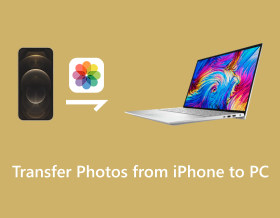
Možná zjistíte, že fotografie na iPhonech vždy zabírají příliš mnoho místa, zvláště iPhone 16 produkuje lepší kvalitu s větší velikostí. Takže mnoho lidí chce přenos fotografií z iPhone do PC pro úsporu místa. iPhone je pro uživatele produktů Apple vždy přátelský, takže se možná budete muset naučit, jak sdílet soubory mezi systémy iPhone a Windows. Naštěstí vám tento příspěvek poskytne tři nová aktualizovaná řešení pro přenos fotografií z iPhone do PC s kabelem nebo bez něj.
Seznam průvodců
Rychlý přenos fotografií do počítače se systémem Windows jedním kliknutím Bezdrátově synchronizujte fotografie na iCloud mezi iPhonem a PC Připojte iTunes k odesílání fotografií z iPhone do PC Nejčastější dotazy týkající se přenosu fotografií z iPhone do počítačeRychlý přenos fotografií do počítače se systémem Windows jedním kliknutím
Pokud máte stále problém s přenosem fotografií mezi různými zařízeními, měli byste použít AnyRec PhoneMover. Tento software rychle přenese fotografie z iPhone do PC. Bez ohledu na to, kolik fotek z iPhonu máte, můžete fotky rychle přesouvat z iPhonu do počítače. AnyRec PhoneMover by navíc mohl být vaším správcem souborů, který by mohl snadno kategorizovat, upravovat a mazat vaše další soubory a data iPhone.

Odesílejte fotografie z iPhone do počítače bez ztráty kvality.
Zařaďte fotografie na iPhone do kategorií, aby si je uživatel mohl efektivně vybrat.
Přeneste ostatní mediální soubory do počítače bez problémů.
Zálohujte a přenášejte kontakty z iPhone do počítače.
100% Secure
Krok 1.Svůj iPhone můžete připojit k počítači dvěma způsoby AnyRec PhoneMover. Pro připojení PC můžete použít kabel. Nebo můžete použít svůj iPhone ke stažení MobieSync k naskenování QR kódu a připojení přes Wi-Fi.
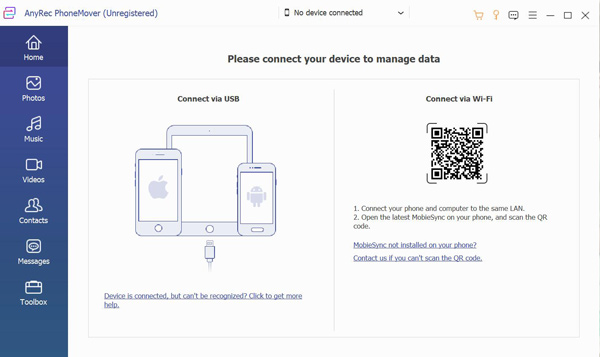
Krok 2. Po dokončení připojení se na obrazovce zobrazí informace o vašem telefonu. Nyní můžete kliknout na tlačítko "Foto" a zobrazit všechny obrázkové soubory na vašem iPhone. A všechny fotografie byly dobře rozděleny do kategorií, abyste je mohli lépe zkontrolovat.
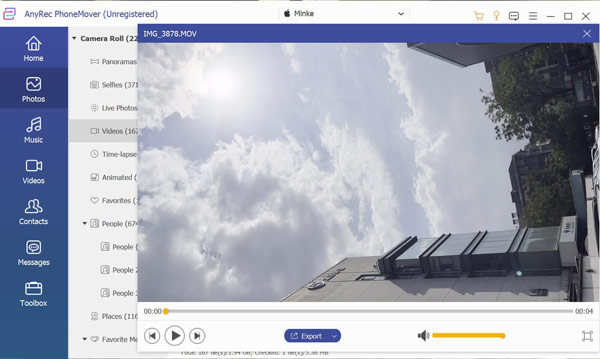
Krok 3Nyní si můžete vybrat, které fotografie chcete přenést. A poté klikněte na tlačítko "Zálohovat" s ikonou počítače a sdílejte svou fotografii z iPhone do PC.
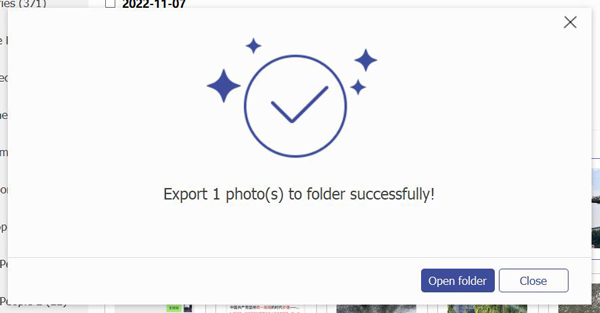
Bezdrátově synchronizujte fotografie na iCloud mezi iPhonem a PC
Mnoho lidí používá k přenosu fotografií z iPhone do PC cloudové služby, jako je iCloud, Google, Dropbox atd. iCloud je cloudový systém z ekosystému Apple; pro produkty Apple je to mnohem jednodušší. Web iCloud můžete také otevřít v systému Windows pomocí libovolného prohlížeče.
V systému Windows si však můžete z iCloudu současně stáhnout pouze 1000 fotografií. Takže může být náročné stáhnout všechny obrázky z knihovny iPhone v GB. A pokud si nepředplatíte jeho členský plán, můžete mít pouze 5 GB volného místa pro synchronizaci svých fotografií.
Krok 1.Otevřete aplikaci „Nastavení“. Klepněte na své Apple ID v horní části obrazovky.
Krok 2.Klepněte na „iCloud“ na obrazovce a poté klepněte na „Fotografie“.
Krok 3Pokud používáte verzi iOS 18, je zde možnost „Synchronizovat tento iPhone“. Klepnutím na něj můžete synchronizovat fotografie iPhone s počítačem pomocí iCloud. A pokud používáte iOS 18 a starší verze, měli byste klepnout na „iCloud Photos“.
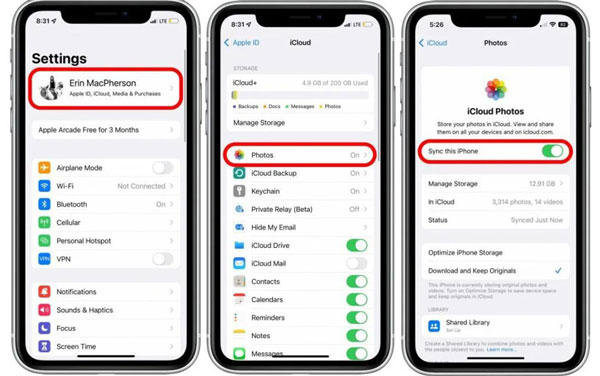
Krok 4.Otevřete web iCloud ve Windows. Přihlaste se ke svému účtu Apple a stáhněte si všechny synchronizované fotografie z iPhone.
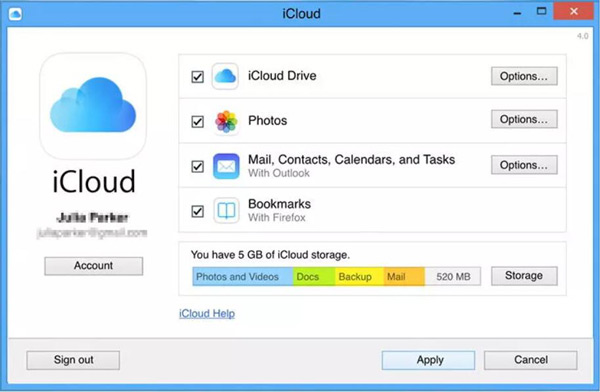
Připojte iTunes k odesílání fotografií z iPhone do PC
iTunes je běžný způsob, jak uživatelé Windows spravovat své iPhony. Zde tedy můžete přenášet fotografie z iPhone do Windows 7/8/10/11 pomocí iTunes prostřednictvím připojení USB. Pokud ale chcete používat iTunes na PC, musíte nejprve zálohovat všechna data, což může trvat dlouho.
Krok 1.Nejprve byste měli nainstalovat nejnovější verzi iTunes do počítače. Po spuštění iTunes byste měli k propojení iPhonu a PC použít lightning nebo USB kabel.
Krok 2.Před použitím iTunes ke správě iPhonu byste měli kliknout na tlačítko „Zálohovat nyní“ na obrazovce Zálohování.
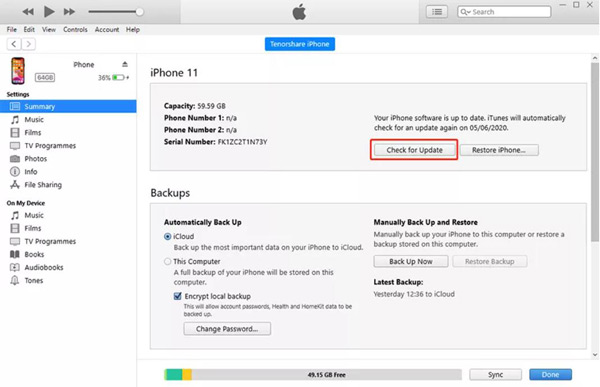
Krok 3Nyní můžete přejít do aplikace Fotky ve Windows. Kliknutím na tlačítko "Importovat" získáte fotografie na svém iPhone. Může však existovat možnost, že jsou data zašifrována a nebudete mít přístup ke složkám a nebudete je moci otevřít.
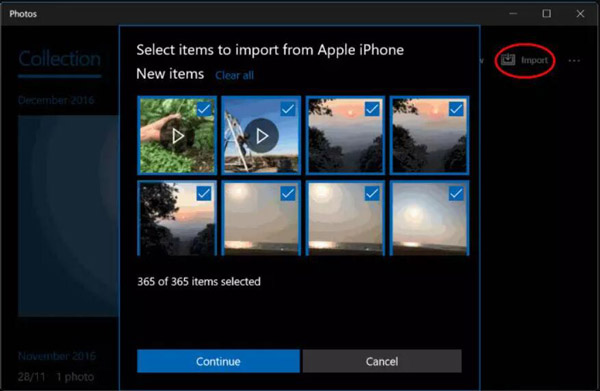
Nejčastější dotazy týkající se přenosu fotografií z iPhone do počítače
-
Proč nemohu importovat fotografie z iPhone do PC?
Protože jste možná nahráli své fotky na iCloud. Vaše aplikace Fotky má tedy pouze náhled těchto obrázků. Na místním zařízení není žádný soubor. Chcete-li je přenést pomocí kabelu, musíte na svém iPhone vypnout synchronizaci iCloud.
-
Mohu použít kabel k přímému přenosu fotografií z iPhone do PC?
Ano můžeš. Svůj iPhone a PC můžete propojit bez softwaru třetích stran a otevřít místní složku z vašeho iPhone v systému Windows. A pak si můžete vybrat fotografie k přenosu. Ale AnyRec PhoneMover vám může pomoci vyhnout se hledání složek s fotografiemi ke kontrole.
-
Mohu přenášet fotografie z iPhone do PC přes Bluetooth?
Ne, nemůžeš. Apple deaktivoval funkci Bluetooth pro přenos souborů a dat mezi zařízeními. Apple ekosystém může používat AirDrop k odesílání souborů. A pokud chcete sdílet soubory mezi systémy, můžete použít AnyRec PhoneMover které vám pomohou přenést soubory do počítače nebo systému Android.
Závěr
Nyní víte, jak přenášet fotografie z iPhone do PC s kabelem nebo bez něj. Přestože iCloud a iTunes mohou mít tyto aplikace Apple více funkcí při práci s iPhone, nejsou zcela kompatibilní s Windows. Takže můžete použít AnyRec PhoneMover, který by mohl dokonale propojit váš iPhone a Windows pro správu souborů.
100% Secure
